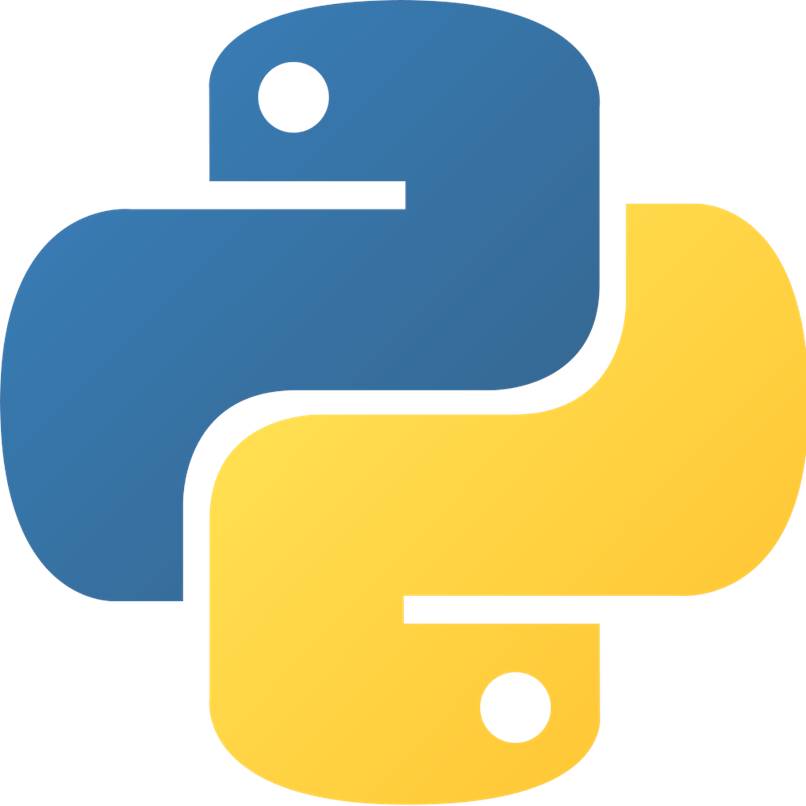
Nic dziwnego, że komputery stały się jednym z najbardziej potrzebnych gadżetów na świecie Praca w biurze. Ponadto jest wiele innych rzeczy, które można zrobić za pomocą komputera, takich jak edytowanie muzyki i filmów oraz granie w gry.
Istnieje program, którego możesz użyć, jeśli jesteś jedną z osób zajmujących się programowaniem stron lub aplikacji, i jest to ten dla Pythona, ale zdarza się, że konieczne jest odinstalowanie go z komputera. Dlatego pokażemy Ci, jak możesz to wymazać bez pozostawiania śladów.
Co zrobić, aby usunąć 'Python’ z dowolnego komputera?
Jest bardzo prawdopodobne, że nie potrzebujesz już Pythona na swoim komputerze i dlatego będziesz chciał go odinstalować lub usunąć z systemu operacyjnego, aby nie przeszkadzał ani nie zajmował miejsca na komputerze. Dlatego nauczymy Cię jak możesz go odinstalować z systemów Windows, Mac i Linux, ostatnio znany jako Ubuntu.
Z komputerem z systemem Windows
W systemie Windows proces odinstalowywania dowolnego programu, w tym Pythona, jest bardzo prosty do zrobienia:
- W tym celu otworzysz start systemu Windows i wejdziesz do panelu sterowania.
- Tutaj będzie opcja „Odinstaluj programy”, którą otworzysz.
- Będziesz szukał Pythona, zaznaczysz go, a następnie klikniesz odinstalować. W ten sposób zostanie całkowicie usunięty z komputera.
Po odinstalowaniu przejdziesz do eksploratora plików systemu Windows oraz w folderze, w którym przechowywane są dane programu, i usuniesz wszystkie pozostałości. Potem pójdziesz do kosza i opróżnisz go tak, aby wszystko jest trwale wymazane.
Usuń Pythona na Macu
Prawdopodobnie nie potrzebujesz już Pythona i chcesz go usunąć z komputera MacOS. Będziesz musiał wykonaj te proste kroki:
- Najważniejszą rzeczą, którą musisz zrobić, to zamknij aplikację Pythona tak jak często to robisz. W ten sposób system nie ograniczy możliwości odinstalowania.
- Teraz masz zamiar wejść do programu „Monitor aktywności”. W tym miejscu poinformujesz, że system nie używa już aplikacji Pythona, jeśli nadal jest ona używana w tle, naciśnij klawisz (X), aby całkowicie zamknąć Pythona.
- Przejdziesz do 'Folder Aplikacje’, weźmiesz aplikację i pakiety Pythona do odinstalowania Pythona. Następnie przeniesiesz je do kosza do usunięcia.
- Na koniec będziesz musiał znaleźć i usunąć wszystkie pliki używane przez aplikację, aby nie zajmowały miejsca i nie powodowały później problemów.

Usuń Pythona z Linuksa (Ubuntu)
W systemie Linux zaleca się, aby nie usuwać Pythona, jeśli został on domyślnie zainstalowany na komputerze. Dzieje się tak, ponieważ jeśli usuniesz go na swoim komputerze, zacznie zawodzić jako wyświetlacz na ekranie.
Z drugiej strony, jeśli zainstalowałeś go później, tak możesz go odinstalować w ten sposób z Linuksa. Jest to bardzo prosty i szybki proces odinstalowywania Pythona z Linuksa:
- Przede wszystkim zaczniesz od otwarcia terminala na komputerze, odbywa się to poprzez jednoczesne dotknięcie klawiszy CTRL + ALT + F1.
- Po uruchomieniu tego terminala wpiszesz ten kod: compgen -c python.
- Wyjdą wszystkie wersje programu. Aby odinstalować żądaną wersję, musisz wprowadzić następujący kod: sudo apt purge „python0.0”. Pomiędzy cytatami umieścisz wersję Pythona, którą chcesz odinstalować i oczywiście bez pisania cytatów.
- Powyższe polecenie usuwa wszystkie pliki związane z tą wersją Pythona.
Po zrobieniu tego, tak program Pythona zakończy usuwanie na stałe z komputera z systemem Linux.

Jak sprawdzić, czy Python został pomyślnie odinstalowany z komputera?
Po zakończeniu odinstalowywania Pythona będziesz chciał upewnić się, że został on trwale usunięty z komputera, aby nie powodował żadnych niedogodności dla twojego komputera. systemu i przechowywania PC. Dlatego pokażemy Ci, w jaki sposób możesz mieć pewność, że ten program został poprawnie odinstalowany.
Z przeglądarką plików
Jednym ze sposobów sprawdzenia, czy Python został odinstalowany, jest użycie przeglądarki plików na komputerze. Tutaj musisz tylko wpisać imię Pyton a w wyszukiwaniu nie powinien być pokazywany żaden plik o tej nazwie, ponieważ po odinstalowaniu programu wszystkie pliki zawierające tę nazwę są usuwane.
Wyszukaj aplikacje komputerowe
Innym sposobem sprawdzenia tego jest otwarcie listy aplikacji na komputerze. Możesz więc wyszukać go szczegółowo, a jeśli nie ma go na tej liście, oznacza to, że został trwale usunięte z komputera i że nie spowoduje to później problemów.

